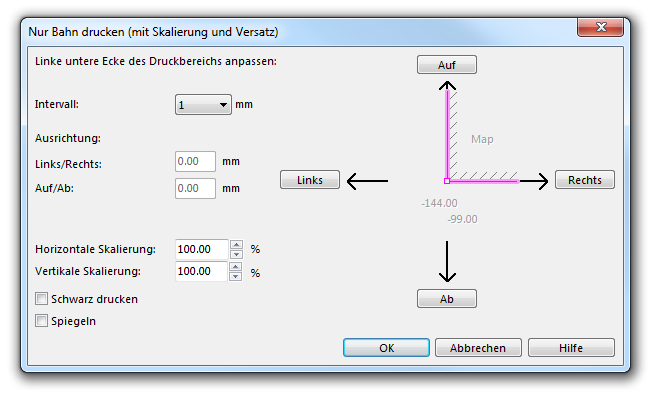Bahnen drucken: Unterschied zwischen den Versionen
FBO (Diskussion | Beiträge) Keine Bearbeitungszusammenfassung |
FBO (Diskussion | Beiträge) Keine Bearbeitungszusammenfassung |
||
| (2 dazwischenliegende Versionen desselben Benutzers werden nicht angezeigt) | |||
| Zeile 1: | Zeile 1: | ||
[[Category: Course Setting]] | [[Category: Bahnlegung]] | ||
[[File:Pro40px.PNG|Diese Funktion ist verfügbar in OCAD 11 Professional.|link=https://www.ocad.com/de/produkte/ocad-fuer-kartografie]][[File:Std40px.PNG|Diese Funktion ist verfügbar in OCAD 11 Orienteering Standard.|link=https://www.ocad.com/de/produkte/ocad-fuer-orientierungslauf]][[File:Sta40px.PNG|Diese Funktion ist verfügbar in OCAD 11 Starter.|link=https://www.ocad.com/de/produkte/ocad-fuer-orientierungslauf]][[File:CS40px.PNG|Diese Funktion ist verfügbar in OCAD 11 Course Setting.|link=https://www.ocad.com/de/produkte/ocad-fuer-orientierungslauf]] | |||
''Bahnlegungsfunktionen sind nur in '''[[Bahnlegung für den Orientierungslauf#Ein neues Bahnlegungsprojekt erstellen|Bahnlegungsprojekten]]''' verfügbar!'' | |||
Wählen Sie den '''Bahnen'''-Menüpunkt im '''Drucken'''-Untermenü des '''Bahnlegungmenüs''' um Bahnen zu drucken. | |||
Die '''Bahnen drucken'''-Box erscheint auf der rechten Seite des Fensters. Passen Sie die Einstellungen, welche in den Bereichen '''Drucker''', '''Seitenanpassung''', '''Massstäbe''' und '''Optionen''' gemacht werden können, mit Hilfe der '''[[Karten drucken]]'''-Seite dieses Wikis an. Der Unterschied der '''Bahnen drucken''' zu der '''Karte drucken'''-Box ist, dass der '''Farben'''-Bereich fehlt und dafür zusätzlich ein Bereich '''Bahn/Kategorie selektieren''' erscheint. Der '''Druckgrösse'''-Bereich hat eine zusätzliche Option '''Nur Bahn auf bereits gedruckter Karte'''. | |||
=== Nur Bahnen drucken === | |||
Wählen Sie die '''Nur Bahn auf bereits gedruckter Karte'''-Option im '''Druckgrösse'''-Bereich der '''Bahnen drucken'''-Box. Klicken Sie auf die [[File:Setup.JPG]] '''Einrichten'''-Schaltfläche. | |||
Der '''Nur Bahn drucken (Mit Skalierung und Versatz)'''-Dialog erscheint. | |||
[[File:NurBahnDrucken.PNG]] | |||
Legen Sie die untere rechte Ecke des Druckbereichs fest: | |||
* '''Intervall''': In dieser Dropdown-Liste können Sie das Intervall für einen Klick auf eine Anpassungs-Schaltfläche ('''Auf''', '''Ab''', '''Rechts''', '''Links''') definieren. | |||
* '''Auf''', '''Ab''', '''Rechts''', '''Links''': Klicken Sie auf eine der Anpassungs-Schaltflächen '''Auf''', '''Ab''', '''Rechts''' und '''Links''', um den Druckbereich im Verhältnis zur Karte anzupassen. Die Links/Rechts und Auf/Ab Anpassungen werden auf der linken Seite des Dialogs in den entsprechenden Feldern angezeigt. | |||
* '''Horizontale und Vertikale Skalierung''': Sie können die Bahn skalieren, um Sie mit der Karte abzustimmen. Geben Sie dazu Prozentzahlen in die entsprechenden Felder ein. Normalerweise benötigen Sie hier nur sehr kleine Anpassungen (99...101%), welche durch das Eingehen des Papiers verursacht werden. | |||
* '''Schwarz drucken''': Aktivieren Sie diese Option, um alle Bahnen schwarz zu drucken. Benutzen Sie diese Einstellungen um Druckfilme herzustellen. | |||
* '''Spiegeln''': Aktivieren Sie diese Option, um die Bahnen zu spiegeln. Dies wird benutzt, um Druckfilme bei Laser oder Inkjet Druckern zu erstellen. | |||
=== Bahn/Kategorie selektieren === | |||
Wählen Sie, ob Sie entweder '''[[Eine neue Bahn erstellen|Bahnen]]''' oder '''[[Eine neue Kategorie erstellen|Kategorien]]''' selektieren wollen. Selektieren Sie anschliessend alle Bahnen/Kategorien, welche Sie drucken wollen. Selektieren Sie mehrere Bahnen/Kategorien, indem Sie die '''Strg'''-Taste gedrück halten oder die '''Alle'''-Schaltfläche benutzen. | |||
=== Staffelbahnen drucken === | |||
Staffelbahnen haben normalerweise Gabelungen. Die Start- und Streckennummer definiert die effektive Bahn eines spezifischen Läufers. Sie können Staffelbahnen für einen spezifischen Läufer jederzeit nachdrucken, vorausgesetzt Sie ändern nichts an den Gabelungen. | |||
Lesen Sie den '''[[Staffelbahnen erstellen#Staffelbahnen drucken|Staffelbahnen drucken]]'''-Artikel für weitere Informationen. | |||
---- | ---- | ||
Zurück zur '''[[Bahnlegung für den Orientierungslauf]]'''-Seite. | |||
Aktuelle Version vom 15. Januar 2013, 12:10 Uhr
Bahnlegungsfunktionen sind nur in Bahnlegungsprojekten verfügbar!
Wählen Sie den Bahnen-Menüpunkt im Drucken-Untermenü des Bahnlegungmenüs um Bahnen zu drucken.
Die Bahnen drucken-Box erscheint auf der rechten Seite des Fensters. Passen Sie die Einstellungen, welche in den Bereichen Drucker, Seitenanpassung, Massstäbe und Optionen gemacht werden können, mit Hilfe der Karten drucken-Seite dieses Wikis an. Der Unterschied der Bahnen drucken zu der Karte drucken-Box ist, dass der Farben-Bereich fehlt und dafür zusätzlich ein Bereich Bahn/Kategorie selektieren erscheint. Der Druckgrösse-Bereich hat eine zusätzliche Option Nur Bahn auf bereits gedruckter Karte.
Nur Bahnen drucken
Wählen Sie die Nur Bahn auf bereits gedruckter Karte-Option im Druckgrösse-Bereich der Bahnen drucken-Box. Klicken Sie auf die Einrichten-Schaltfläche.
Der Nur Bahn drucken (Mit Skalierung und Versatz)-Dialog erscheint.
Legen Sie die untere rechte Ecke des Druckbereichs fest:
- Intervall: In dieser Dropdown-Liste können Sie das Intervall für einen Klick auf eine Anpassungs-Schaltfläche (Auf, Ab, Rechts, Links) definieren.
- Auf, Ab, Rechts, Links: Klicken Sie auf eine der Anpassungs-Schaltflächen Auf, Ab, Rechts und Links, um den Druckbereich im Verhältnis zur Karte anzupassen. Die Links/Rechts und Auf/Ab Anpassungen werden auf der linken Seite des Dialogs in den entsprechenden Feldern angezeigt.
- Horizontale und Vertikale Skalierung: Sie können die Bahn skalieren, um Sie mit der Karte abzustimmen. Geben Sie dazu Prozentzahlen in die entsprechenden Felder ein. Normalerweise benötigen Sie hier nur sehr kleine Anpassungen (99...101%), welche durch das Eingehen des Papiers verursacht werden.
- Schwarz drucken: Aktivieren Sie diese Option, um alle Bahnen schwarz zu drucken. Benutzen Sie diese Einstellungen um Druckfilme herzustellen.
- Spiegeln: Aktivieren Sie diese Option, um die Bahnen zu spiegeln. Dies wird benutzt, um Druckfilme bei Laser oder Inkjet Druckern zu erstellen.
Bahn/Kategorie selektieren
Wählen Sie, ob Sie entweder Bahnen oder Kategorien selektieren wollen. Selektieren Sie anschliessend alle Bahnen/Kategorien, welche Sie drucken wollen. Selektieren Sie mehrere Bahnen/Kategorien, indem Sie die Strg-Taste gedrück halten oder die Alle-Schaltfläche benutzen.
Staffelbahnen drucken
Staffelbahnen haben normalerweise Gabelungen. Die Start- und Streckennummer definiert die effektive Bahn eines spezifischen Läufers. Sie können Staffelbahnen für einen spezifischen Läufer jederzeit nachdrucken, vorausgesetzt Sie ändern nichts an den Gabelungen.
Lesen Sie den Staffelbahnen drucken-Artikel für weitere Informationen.
Zurück zur Bahnlegung für den Orientierungslauf-Seite.